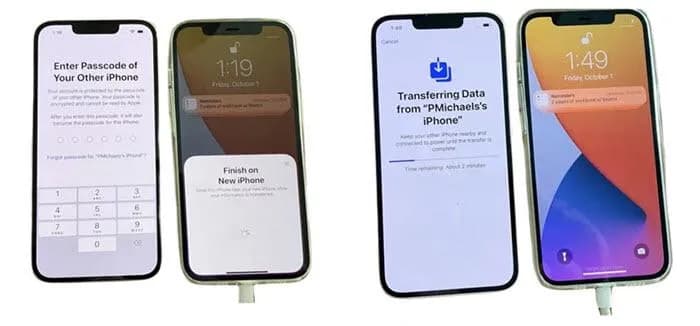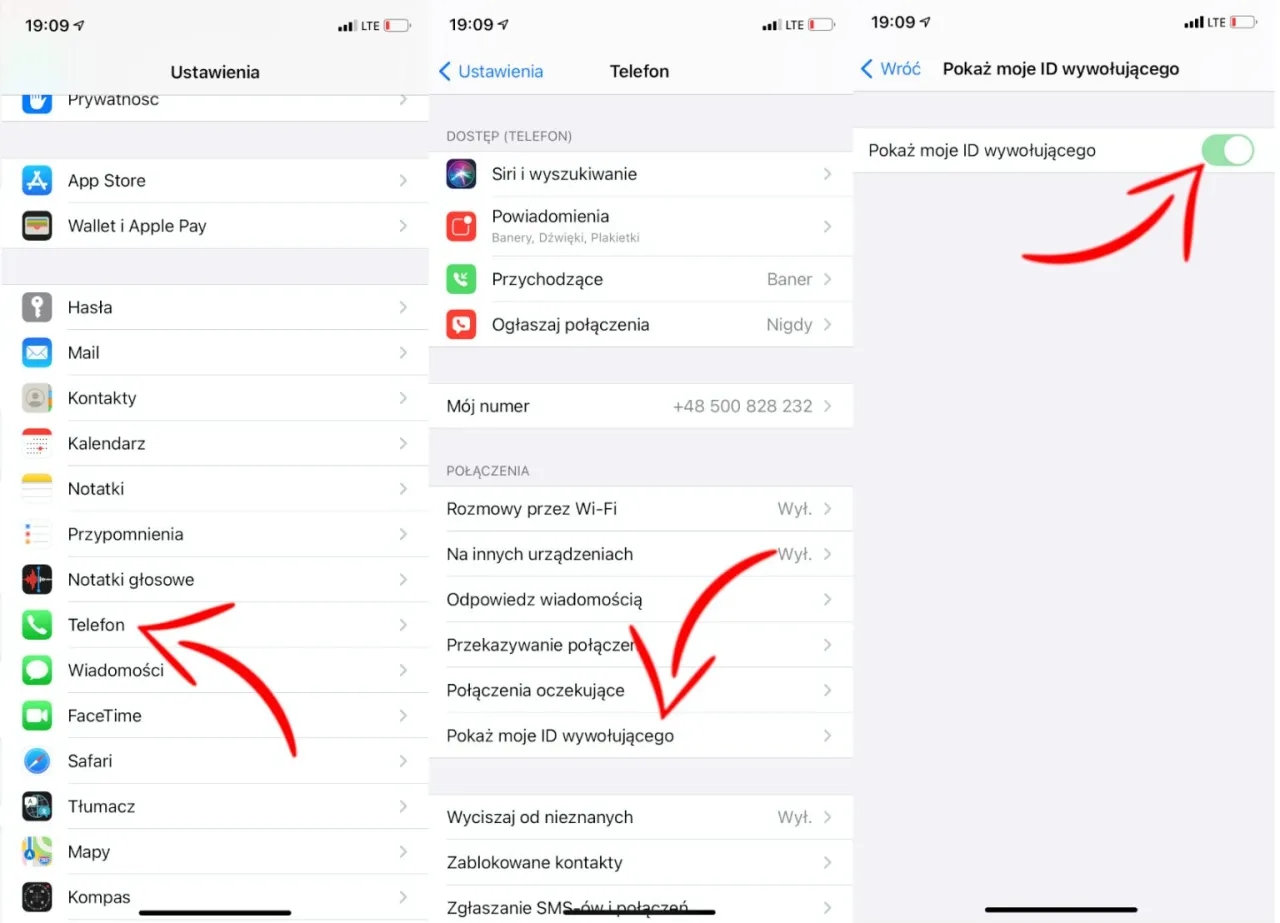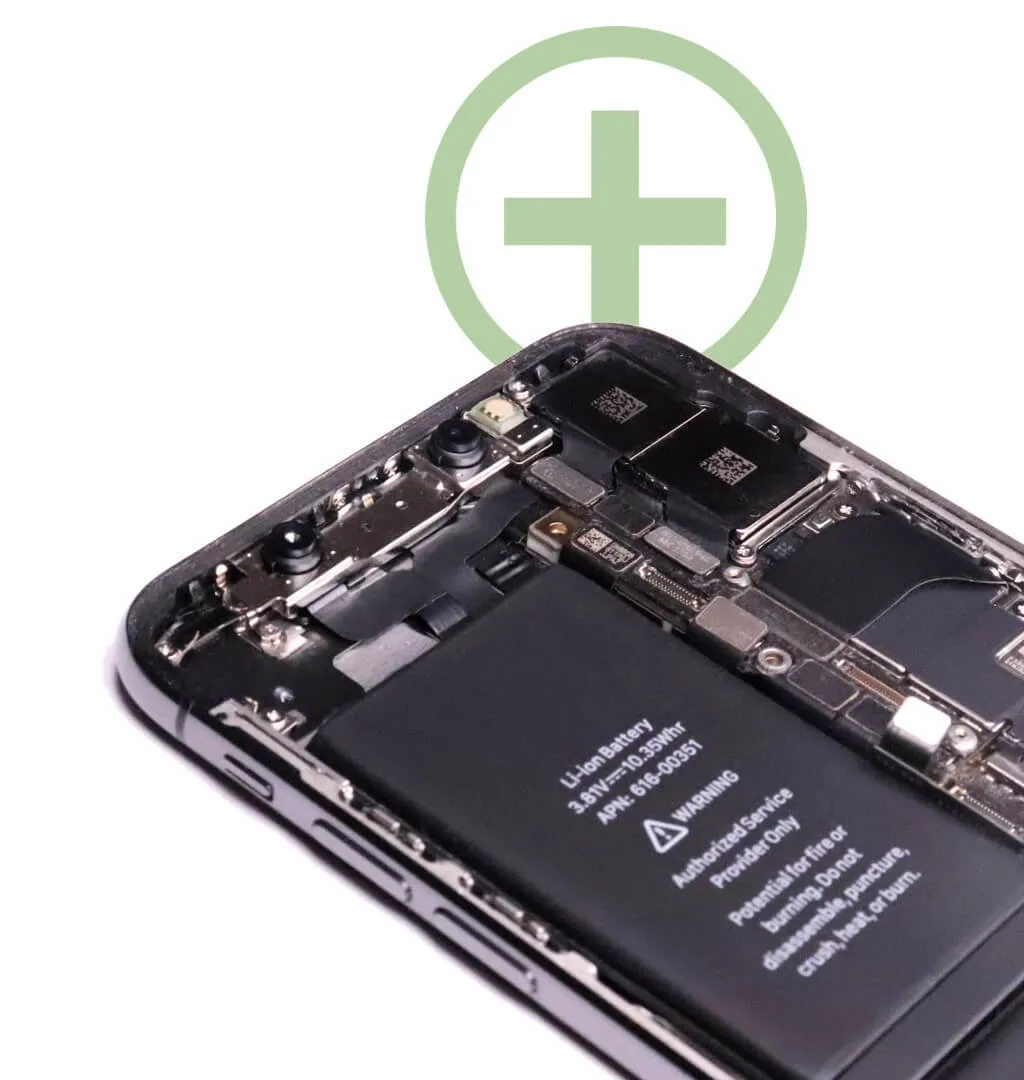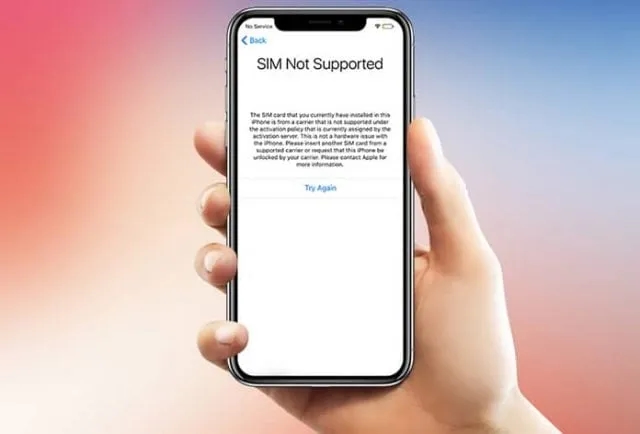Przenoszenie danych z jednego iPhone'a na drugi może wydawać się skomplikowane, ale istnieją proste i skuteczne metody, które ułatwią ten proces. Dzięki narzędziom takim jak iCloud, iTunes czy funkcja Szybki Start, możesz szybko przenieść swoje zdjęcia, kontakty, wiadomości i inne ważne informacje bez utraty danych.
W tym artykule dowiesz się, jak krok po kroku skopiować dane z iPhone'a na iPhone'a, unikając typowych błędów. Niezależnie od tego, czy preferujesz rozwiązania bezprzewodowe, czy korzystanie z komputera, znajdziesz tutaj wszystkie niezbędne wskazówki, aby proces transferu był szybki i bezproblemowy.
Kluczowe wnioski:- Do przenoszenia danych możesz użyć iCloud, iTunes lub funkcji Szybki Start.
- Upewnij się, że oba urządzenia są podłączone do Wi-Fi i mają wystarczającą ilość baterii.
- Transfer przez iCloud jest najprostszy, ale wymaga stabilnego połączenia internetowego.
- iTunes to dobra alternatywa, jeśli preferujesz transfer przez komputer.
- Funkcja Szybki Start działa tylko między iPhone'ami z systemem iOS 12.4 lub nowszym.
Jak przenieść dane z iPhone na iPhone za pomocą iCloud
Przenoszenie danych między iPhone'ami za pomocą iCloud to jedna z najprostszych metod. Aby rozpocząć, upewnij się, że oba urządzenia są podłączone do Wi-Fi i mają wystarczającą ilość baterii. To kluczowe, aby proces przebiegł bez zakłóceń. Przed rozpoczęciem transferu warto wykonać kopię zapasową danych na iCloud. Dzięki temu unikniesz utraty ważnych informacji, nawet jeśli coś pójdzie nie tak. Pamiętaj, że iCloud oferuje tylko 5 GB darmowego miejsca, więc może być konieczne wykupienie dodatkowej przestrzeni.Dlaczego warto wybrać iCloud do transferu danych
iCloud to idealne rozwiązanie dla osób, które chcą przenieść dane bez użycia kabli. Jest szybki, wygodny i działa w tle, więc możesz korzystać z telefonu podczas transferu. Wymaga jednak stabilnego połączenia internetowego i wystarczającej ilości miejsca w chmurze.
- Otwórz Ustawienia na starym iPhone'ie i wybierz opcję „Przenieś dane z iPhone'a”.
- Zaloguj się na obu urządzeniach przy użyciu tego samego konta Apple ID.
- Wybierz dane, które chcesz przenieść, np. zdjęcia, kontakty czy wiadomości.
- Poczekaj na zakończenie procesu – czas transferu zależy od ilości danych.
Przenoszenie danych przez iTunes – krok po kroku
Jeśli nie masz dostępu do stabilnego internetu, iTunes to doskonała alternatywa. Wystarczy podłączyć stary iPhone do komputera za pomocą kabla USB. Upewnij się, że masz zainstalowaną najnowszą wersję iTunes.
Przed rozpoczęciem warto zaktualizować oba urządzenia do najnowszej wersji systemu iOS. Dzięki temu unikniesz problemów z kompatybilnością. Pamiętaj też, aby oba iPhone'y były naładowane przynajmniej w 50%.
Jak uniknąć błędów podczas korzystania z iTunes
Typowe problemy to brak aktualizacji iTunes lub nieprawidłowe podłączenie urządzenia. Aby ich uniknąć, zawsze używaj oryginalnego kabla USB i sprawdź, czy komputer rozpoznaje iPhone'a. Jeśli transfer się nie rozpocznie, spróbuj ponownie uruchomić iTunes.
| Metoda | Szybkość | Wygoda |
| iCloud | Średnia | Wysoka |
| iTunes | Wysoka | Średnia |
Czytaj więcej: Jak dostać iPhone za darmo? Legalne sposoby bez ukrytych kosztów
Szybki Start – najprostszy sposób na transfer danych
Funkcja Szybki Start to idealne rozwiązanie dla osób, które chcą przenieść dane między iPhone'ami w kilka minut. Wystarczy zbliżyć oba urządzenia do siebie, a system sam zaproponuje rozpoczęcie transferu. To najszybsza metoda, jeśli oba telefony działają na systemie iOS 12.4 lub nowszym.
Proces jest intuicyjny i nie wymaga podłączenia do komputera ani internetu. Wystarczy postępować zgodnie z instrukcjami wyświetlanymi na ekranie. Pamiętaj, aby oba iPhone'y były naładowane i znajdowały się blisko siebie przez cały czas transferu.
Jak działa Szybki Start i dlaczego jest tak popularny
Szybki Start wykorzystuje technologię Bluetooth do połączenia obu urządzeń i przeniesienia danych bezprzewodowo. Jest popularny, ponieważ jest szybki, prosty i nie wymaga dodatkowych narzędzi. Jedynym ograniczeniem jest konieczność posiadania nowszych modeli iPhone'ów.
- Zbliż oba iPhone'y do siebie i odblokuj je.
- Na starym iPhone'ie pojawi się prośba o rozpoczęcie transferu – potwierdź.
- Zeskanuj animację wyświetlaną na nowym iPhone'ie za pomocą starego urządzenia.
- Poczekaj na zakończenie procesu – czas zależy od ilości danych.
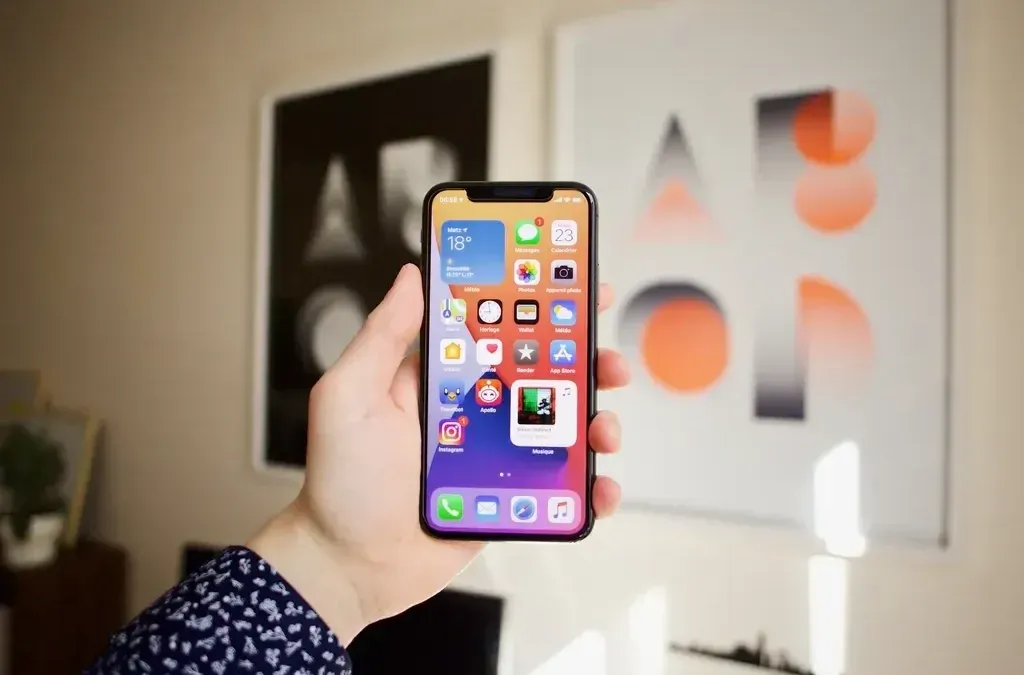
Jak rozwiązać problemy z transferem danych między iPhone'ami
Typowe problemy podczas transferu danych to brak miejsca na nowym urządzeniu lub błędy połączenia. Jeśli proces się nie powiedzie, sprawdź, czy oba iPhone'y mają wystarczającą ilość miejsca i są podłączone do tej samej sieci Wi-Fi.
Jeśli korzystasz z iCloud, upewnij się, że masz wystarczającą ilość miejsca w chmurze. W przypadku iTunes, sprawdź, czy kabel USB działa poprawnie. Często proste rozwiązania mogą zaoszczędzić wiele czasu.
Co zrobić, gdy transfer danych się nie powiedzie
Jeśli transfer się nie powiódł, najczęstszymi przyczynami są słabe połączenie internetowe lub brak aktualizacji systemu. Spróbuj ponownie uruchomić oba urządzenia i rozpocząć proces od nowa. Jeśli problem nadal występuje, skontaktuj się z pomocą techniczną Apple.
- Sprawdź, czy oba urządzenia są zaktualizowane do najnowszej wersji iOS.
- Upewnij się, że masz wystarczającą ilość miejsca na nowym iPhone'ie.
- Jeśli używasz iCloud, sprawdź, czy masz wystarczającą ilość miejsca w chmurze.
- W przypadku iTunes, spróbuj użyć innego portu USB lub kabla.
Jak skutecznie przenieść dane między iPhone'ami bez błędów
Przenoszenie danych między iPhone'ami może być proste, jeśli wybierzemy odpowiednią metodę. W artykule omówiliśmy trzy główne sposoby: iCloud, iTunes oraz Szybki Start. Każda z nich ma swoje zalety – iCloud jest wygodny, iTunes szybki, a Szybki Start idealny dla nowszych modeli. Kluczem do sukcesu jest przygotowanie urządzeń, np. sprawdzenie poziomu baterii i dostępności miejsca.
Warto pamiętać, że typowe problemy, takie jak brak miejsca czy słabe połączenie, można łatwo rozwiązać. Na przykład, jeśli transfer przez iCloud się nie powiedzie, warto sprawdzić, czy mamy wystarczającą ilość miejsca w chmurze. Dzięki tym wskazówkom przenoszenie danych stanie się bezproblemowe i szybkie.